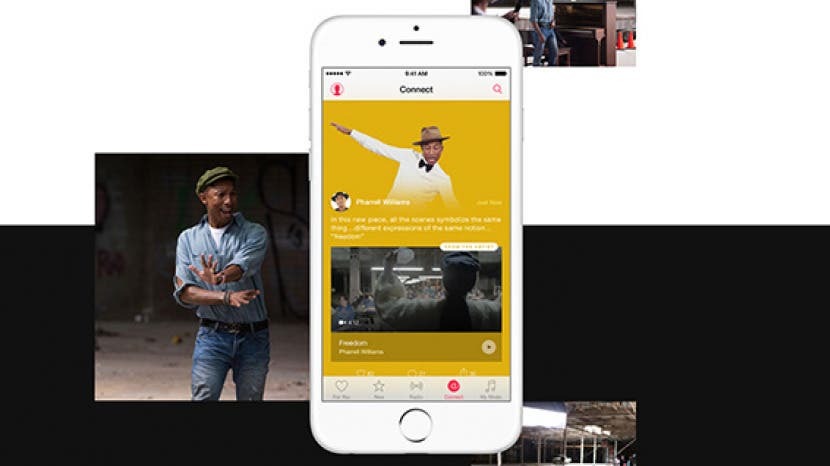
Незалежно від того, чи користуєтесь ви музичною службою Apple за підпискою або просто користуєтеся програмою Apple Music, щоб слухати придбану музику, тут 18 порад, які допоможуть вам отримати максимальну віддачу від програми «Музика», від створення музичних списків відтворення до запиту Siri відтворити наступний трек. Натисніть на заголовки, щоб отримати більше інформації про кожну пораду Apple Music.
Пов'язані: Як додавати й слухати музику на Apple Watch — повний посібник
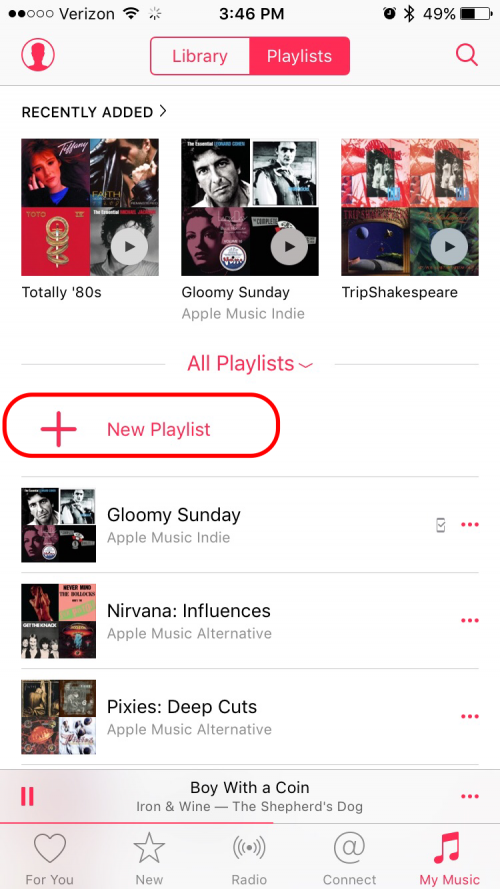
У Apple Music легко створювати списки улюблених пісень. Відкрийте програму Apple Music, торкніться «Моя музика», а потім виберіть «Списки відтворення» у верхній частині екрана. (Це в нижній частині екрана на iPad.) Тепер натисніть Створити. Вам буде запропоновано створити назву та опис для свого списку відтворення. Потім натисніть Додати пісні. Ви можете вибрати з пісень, які ви вже завантажили, натиснувши «Виконавці», «Альбоми», «Пісні» тощо. або ви можете додати музику зі своєї бібліотеки або всієї бібліотеки Apple Music, скориставшись рядком пошуку та вказавши, яку бібліотеку потрібно шукати. Знайшовши потрібні пісні, натисніть маленький знак + біля назви. (Переконайтеся, що ви натискаєте знак + лише один раз, оскільки пісня додається знову щоразу, коли ви натискаєте її.) Натисніть Готово, коли закінчите.
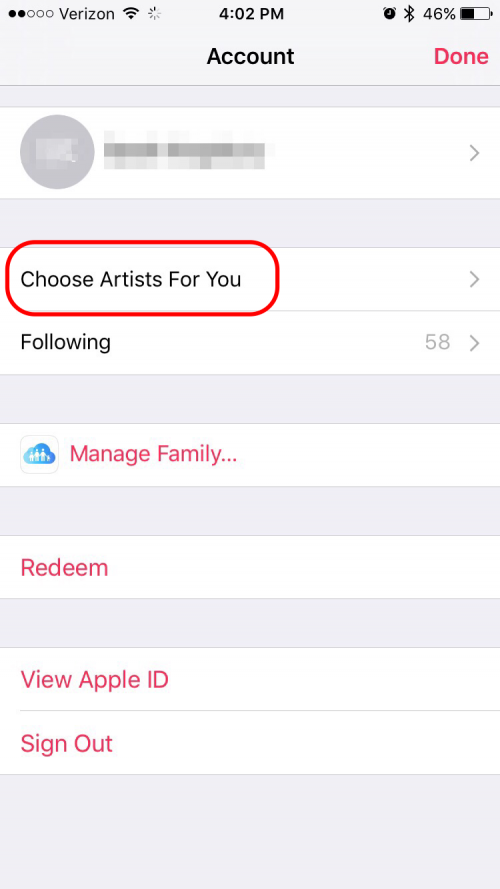
Під час початкового налаштування послуги підписки Apple Music у вас є можливість вибрати тип музики, який вам подобається. Якщо після початкового налаштування ви вирішите повернутися і додати більше своїх улюблених жанрів, клацніть маленьку піктограму людини вгорі ліворуч у програмі Apple Music. Відкриється екран, на якому можна налаштувати свої параметри. Натисніть Вибрати виконавців для себе. Потім зробіть додатковий вибір, як і під час початкового налаштування.
iOS має еквалайзер, який дозволяє налаштувати баланс частот відповідно до смаку та типу музики. Щоб скористатися цією функцією, перейдіть у Налаштування > Музика та натисніть Еквалайзер. Apple має багато попередньо налаштованих опцій залежно від типу музики, яку ви слухаєте, як-от класична, танцювальна, хіп-хоп, джаз та латиноамериканська музика. Ви також можете вибрати певні налаштування, такі як посилення або зменшення низьких частот, посилення або зменшення високих або посилення вокалу. Якщо ви не впевнені, який варіант вибрати, виберіть пісню, яка вам подобається, і виберіть різні параметри під час її відтворення, щоб побачити, як вона впливає на звук.
Раніше iOS автоматично змінювала якість потокової музики залежно від того, чи слухаєте ви: через Wi-Fi чи через стільникову мережу, а Wi-Fi забезпечував найкращу якість. Однак тепер у вас є можливість передавання звуку вищої якості, навіть якщо ви під’єднані через мобільні дані. Якщо у вас необмежений або великий обсяг даних, ви можете налаштувати цей параметр. Перейдіть у Налаштування > Музика та ввімкніть Використовувати стільникові дані. З’явиться вкладка «Висока якість на стільниковому зв’язку». Apple попереджає: «Це використовуватиме більше стільникових даних, і пісні можуть почати відтворюватися довше». Якщо ви не влаштовуєте, пересуньте вкладку.
Оформивши підписку на Apple Music або iTunes Match, ви можете використовувати музичну бібліотеку iCloud, яка є простим способом отримати доступ до музики на всіх ваших пристроях. Якщо ввімкнено, ви можете додати пісню Apple Music до My Music зі свого iPhone, а потім перевірити свій iPad, і пісня буде там. Перейдіть у Налаштування > Музика > Бібліотека та увімкніть Музичну бібліотеку iCloud. Ваш пристрій запропонує вам об’єднати або замінити пісні, які зараз на вашому пристрої, піснями в музичній бібліотеці iCloud. Об’єднання вашої музики означає, що пісні, які ви завантажили на свій пристрій, мають бути в безпеці та залишатися на вашому пристрої. Я рекомендую вибрати «Об’єднати», але я вибрав «Замінити» на своєму iPad, оскільки це мій додатковий музичний пристрій.
Коли ви переглядаєте пісні та списки відтворення Apple Music, ви, ймовірно, знайдете музику, яку хочете завантажити. Якщо ви хочете, щоб ваші пісні були доступні на всіх ваших пристроях, додайте їх у свою музичну бібліотеку iCloud. Торкніться трьох крапок біля пісні. Виберіть значок +. Якщо ви додаєте цілий список відтворення або альбом, ви можете натиснути + угорі. Коли ви вибираєте піктограму +, музика додається до Моя музика. Тепер ця пісня доступна в Apple Music на всіх пристроях із увімкненими музичними бібліотеками iCloud. Щойно пісню або список відтворення буде додано до Моєї музики, значок + зміниться на значок хмари. Торкніться значка хмари, щоб завантажити пісню або список відтворення на свій пристрій для прослуховування в автономному режимі.
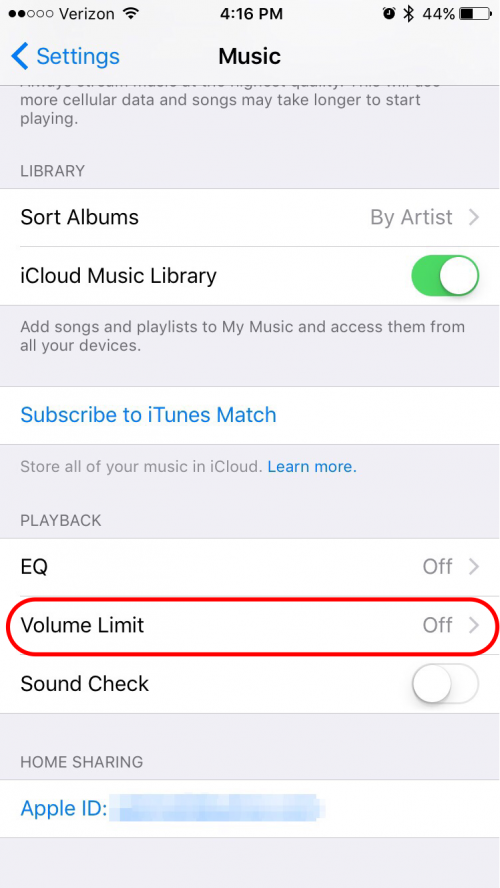
Якщо ви стурбовані тим, що ви ненавмисно пошкодите свій слух через занадто гучну музику, або якщо ви хочете керувати гучністю на пристроях своїх дітей, ви можете встановити максимальну гучність. Перейдіть до Налаштування > Музика > Обмеження гучності та відрегулюйте повзунок, щоб змінити максимальну гучність, яку видає телефон через динамік або будь-які підключені навушники. У головному меню «Налаштування музики» ви побачите, що «Обмеження гучності» тепер говорить «Увімкнено», якщо ви встановили будь-яке обмеження, крім максимального.
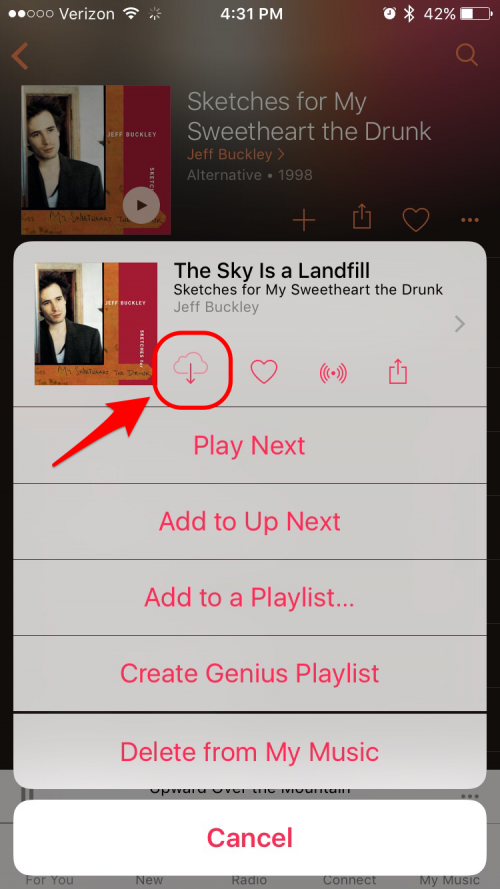
Якщо ви хочете заощадити дані, слухаючи улюблені мелодії в автономному режимі, а не транслюючи їх, ви можете зберегти їх на своєму iPhone або iPad. Відкрийте програму «Музика» та торкніться «Моя музика». Потім торкніться трьох крапок (•••), розташованих праворуч від пісні, яку ви хочете зберегти. З’явиться список різноманітних опцій. Торкніться значка хмари, що з’явиться під назвою пісні, і пісня завантажиться на ваш пристрій. Зауважте, що якщо у вас є підписка на Apple Music і ввімкнено музичну бібліотеку iCloud, ви також можете завантажити будь-яку пісню, альбом або список відтворення з каталогу Apple, які доступні для прослуховування в автономному режимі, дотримуючись їх кроки.
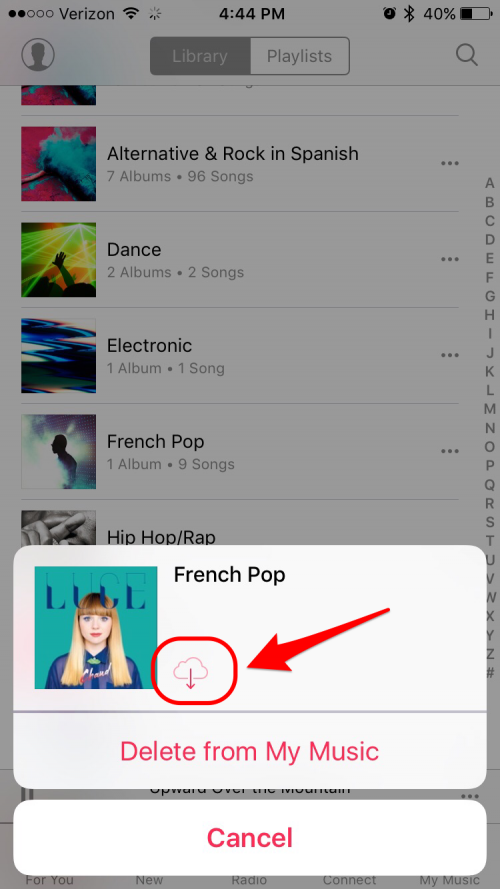
Наразі в Apple Music, коли ви синхронізуєте свій iPhone з iTunes, вся ваша музика передається; однак вона не обов’язково доступна в автономному режимі. Це означає, що іноді ви використовуєте мобільні дані для відтворення власної музики просто тому, що Apple намагається заощадити пам’ять вашого телефону. Якщо ви хочете зробити всі свої пісні доступними в автономному режимі, неможливо зробити це все відразу. Але ви можете заощадити багато часу, вибравши цілі жанри. Перейдіть до Музика > Моя музика та виберіть Жанри зі спадного меню в центрі зверху. Торкніться трьох крапок біля кожного жанру, а потім торкніться значка хмари. (Примітка: деякі пісні, які не належать вам, недоступні для завантаження в Apple Music. Це працює лише для пісень, доступних для завантаження.)
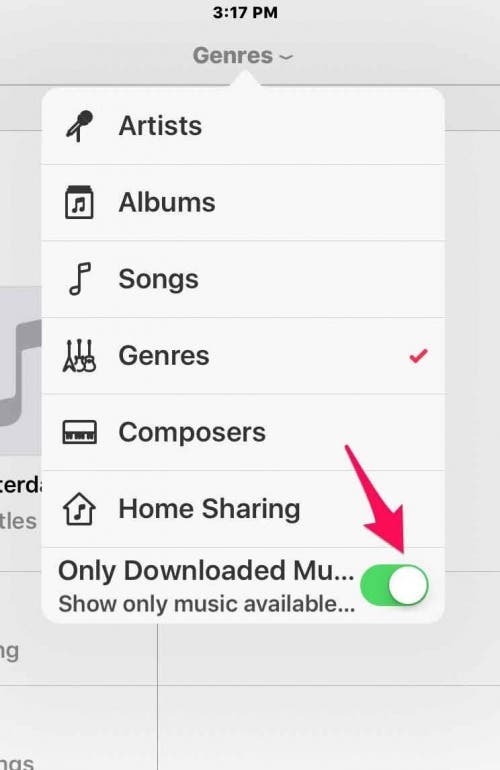
Apple Music може бути дещо заплутаною, оскільки, як згадувалося вище, іноді пісні в папці «Моя музика» в Apple Music недоступні в автономному режимі. Можливо, ви навіть використовували мобільні дані для відтворення цих пісень, не знаючи, що це робите. Щоб запобігти цьому, Apple Music має можливість переглядати лише офлайн-музику. (Ви також можете вимкнути мобільні дані в налаштуваннях Музики.) Щоб внести цю зміну, перейдіть до Моя музика та торкніться спадного меню вгорі в центрі. Увімкніть Лише завантажена музика. Тепер у будь-якій категорії музики, яку ви вибрали, ви бачитимете лише ту музику, яка доступна офлайн.
Ви можете легко видалити пісню в розділі «Моя музика», перейшовши в «Моя музика» та знайшовши пісню, яку потрібно видалити. Торкніться трьох крапок (•••) поруч із піснею, а потім виберіть Видалити з моєї музики та підтвердьте. (Примітка. Якщо ви хочете видалити завантаження, але не пісню, торкніться значка «Завантажені», а потім – «Видалити завантаження».)
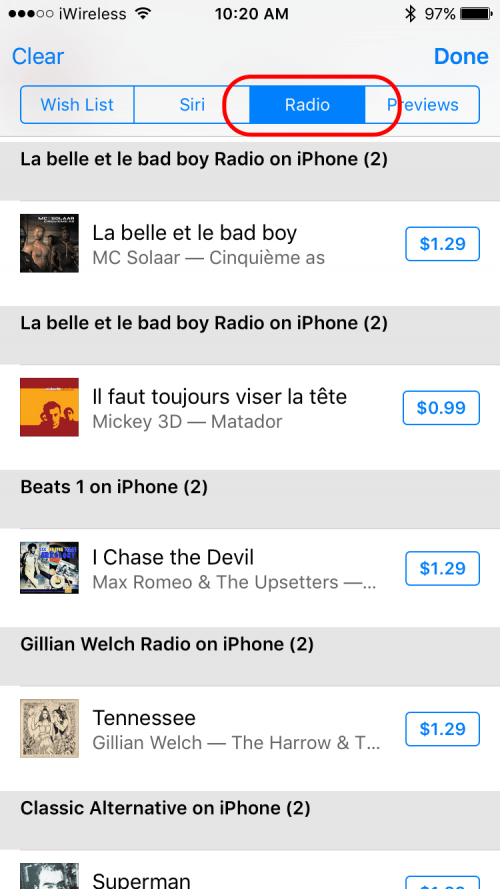
Якщо під час прослуховування Beats 1 ви почуєте пісню, яка вам подобається, Apple спрощує її придбання, але дещо обхідним шляхом. Ось як купити музику з Beats 1. Відкрийте програму iTunes Store і у верхньому правому куті торкніться трьох рядків ліворуч від вікна пошуку. Потім торкніться вкладки Радіо. Ви побачите історію пісень, які ви слухали на Beats 1 з кнопкою покупки біля кожної пісні.
Функція соціальних мереж Apple Music під назвою Connect дозволяє стежити за своїми улюбленими музикантами. Коли ви додаєте пісні до своєї музичної бібліотеки, за замовчуванням виконавці автоматично додаються в Connect. Але ви, можливо, не захочете стежити за деякими з цих виконавців. На щастя, ви можете змінити значення за замовчуванням, щоб виконавці не додавались автоматично. І зміна цього за замовчуванням також видалить усі автоматично додані. Ви також можете скасувати підписку на вибраних виконавців, доданих за замовчуванням. І ви можете додати нових виконавців у свій список тих, на кого ви читаєте. Щоб змінити налаштування за замовчуванням або змінити виконавців, на яких ви читаєте, в Apple Music торкніться «подивитися, на кого ви стежите». У цьому вікні ви можете вимкнути налаштування, яке автоматично слідує за виконавцями, коли ви додаєте їх пісні до своєї музики бібліотека. Або ви можете скасувати підписку на вибраних виконавців. Крім того, ви можете знайти нових виконавців, за якими б хотіли стежити, натиснувши Знайти інших художників і кураторів. Відкриється список виконавців і кураторів, рекомендованих програмою Apple Music. Торкніться тих, за якими ви хочете стежити.
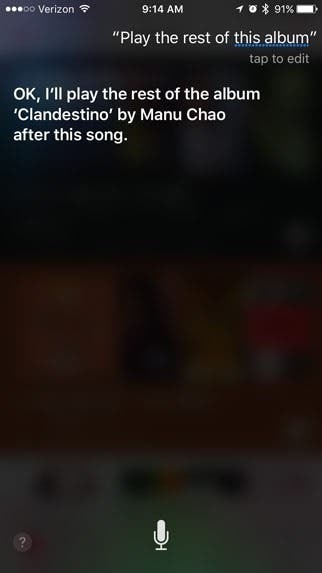
Якщо ви слухаєте список відтворення або перемішану музику, або слухаєте Apple Music і чуєте виконавця, який вам подобається, ви можете попросити Siri відтворити більше з альбому або більше від цього конкретного виконавця. Якщо ви хочете почути решту альбому, просто скажіть Siri: «Відтвори решту цього альбому». (Якщо ви перебуваєте в середині списку відтворення, коли робите запит, Siri відтворить решту альбому, а потім поверніться до того місця, де ви були у своєму списку відтворення.) Так само, якщо ви хочете почути більше від цього конкретного виконавця, ви можете сказати Siri: «Відтворюйте більше з цього художник».
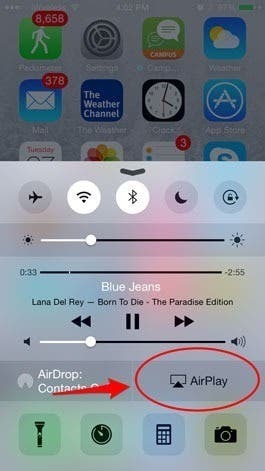
Ви можете використовувати AirPlay для бездротової потокової передачі музики на колонки з підтримкою AirPlay або на Apple TV. По-перше, вам потрібно переконатися, що всі ваші колонки iDevice, Apple TV або AirPlay підключені до однієї мережі Wi-Fi. Потім проведіть пальцем вгору від нижньої частини екрана вашого iDevice, щоб отримати доступ до Центру керування. Торкніться AirPlay. Тут ви побачите назву своїх динаміків та/або Apple TV. Виберіть, з якого ви хочете відтворювати свою музику.
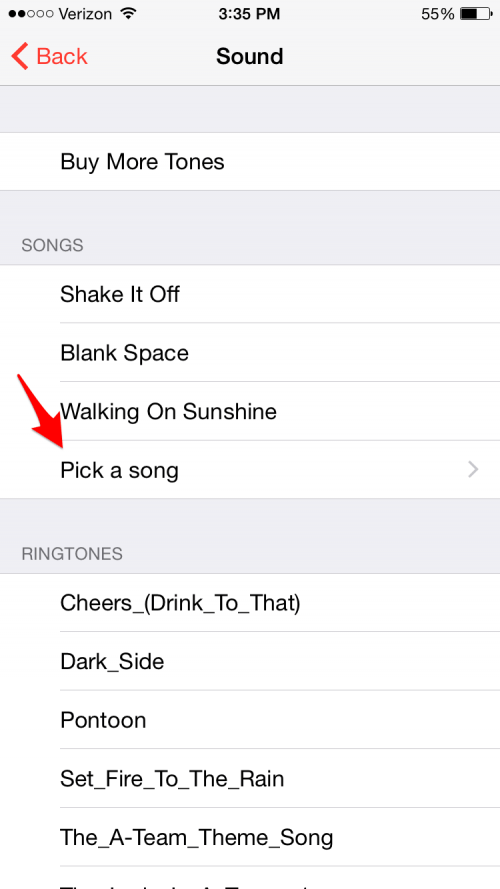
Якщо ви використовуєте свій iPhone або iPad як будильник вранці, ви можете прокидатися під улюблену пісню. Відкрийте Apple Music і знайдіть пісню в моїй музичній бібліотеці або будь-яку пісню в Apple Music, якщо ви підписалися. Потім торкніться трьох крапок праворуч від пісні та виберіть Зробити доступною офлайн, щоб завантажити пісню на свій телефон. Відкрийте програму Годинник та створіть новий будильник (натиснувши знак + у верхньому правому куті екран) або відредагувати наявний (торкніться «Редагувати» у верхньому лівому куті, а потім торкніться будильника, який потрібно редагувати). Торкніться Звук > Виберіть пісню, а потім виберіть Пісні, Виконавці, Жанри тощо. щоб вибрати пісню, яку ви завантажили.
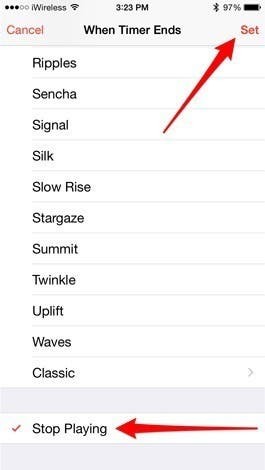
Якщо ви використовуєте таймер на своєму iPhone або iPad, щоб установити часові обмеження на певні дії, ви можете налаштувати його так, щоб ваша музика припиняла відтворюватися після закінчення таймера. На iPhone відкрийте програму Годинник і виберіть Таймер. Торкніться Коли таймер закінчиться, прокрутіть вниз і виберіть Зупинити відтворення. Потім торкніться Встановити у верхньому правому куті. На iPad відкрийте програму Годинник і виберіть Таймер. Потім торкніться значка під таймером, який показує дві музичні ноти. Прокрутіть вниз до нижньої частини меню, що з’явиться, і виберіть Зупинити відтворення.
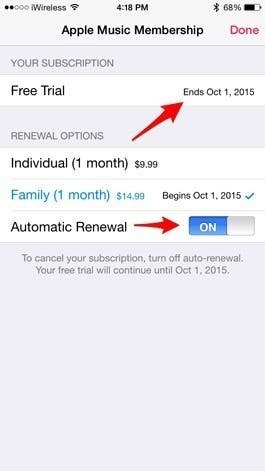
Якщо ви підписалися на тримісячну безкоштовну пробну версію Apple Music від Apple, вам автоматично виставлятиметься рахунок у кінці трьох місяців, якщо ви не вимкнете налаштування автоматичного поновлення. Щоб вимкнути налаштування автоматичного оновлення Apple Music, відкрийте програму «Музика» та перейдіть до свого облікового запису, торкнувшись значка у формі голови у верхньому лівому куті екрана. Далі торкніться «Переглянути Apple ID» та увійдіть у свій обліковий запис Apple. Прокрутіть униз до «Підписки» та торкніться «Керувати». Угорі наступного екрана ви побачите дату закінчення безкоштовної пробної версії, а внизу в розділі «Параметри поновлення» ви побачите опцію, щоб вимкнути автоматичне поновлення. Після вимкнення автоматичного поновлення вам потрібно буде вибрати опцію поновлення в кінці безкоштовної пробної версії, якщо ви хочете продовжити підписку на Apple Music.